- A StrongVPN gyakran éppen akkor áll le a számítógépén, ha a legnagyobb szükség van rá.
- Ennek a szerencsétlen eseménynek a közös oka konfliktus más biztonsági termékekkel.
- Ezért érdemes ellenőrizni, hogy a biztonsági szoftver megakadályozza-e a StrongVPN működését.
- Nézze meg útmutatónkat, és tanulja meg, hogyan tudja újra futtatni a StrongVPN-t a számítógépén.

5 legjobb VPN-t javasoljuk
 |
Kétéves tervek esetén 59% kedvezmény elérhető |  Ellenőrizze az ajánlatot! Ellenőrizze az ajánlatot! |
 |
79% kedvezmény + 2 ingyenes hónap |
 Ellenőrizze az ajánlatot! Ellenőrizze az ajánlatot! |
 |
85% kedvezmény! Csak 1,99 $ havonta 15 hónapos tervre |
 Ellenőrizze az ajánlatot! Ellenőrizze az ajánlatot! |
 |
83% kedvezmény (2.21 $ / hónap) + 3 ingyenes hónap |
 Ellenőrizze az ajánlatot! Ellenőrizze az ajánlatot! |
 |
76% (2.83$) 2 éves terv alapján |
 Ellenőrizze az ajánlatot! Ellenőrizze az ajánlatot! |
6. Próbáljon meg másik helyet vagy más szervertípust használni
Ha a StrongVPN nem működik a számítógépén, akkor valószínűleg a probléma azzal a szerverrel kapcsolatos, amelyhez csatlakozik. Néhány felhasználó azt javasolja, hogy próbálkozzon különböző kiszolgáló helyekkel vagy különböző kiszolgálókkal ugyanazon a helyen.
Ez a folyamat egy kis próbát és hibát igényel, de segít a probléma elhárításában.
Ezenkívül tanácsos váltani a Windows és a Linux szerverek között. Néha a probléma a kiszolgáló típusához kapcsolódhat, és a különböző szervertípusok közötti váltás segíthet a probléma megoldásában.
7. Próbálja meg használni a StrongVPN-t egy másik eszközön
A felhasználók szerint néha ez a probléma az Ön számítógépéhez és annak beállításaihoz, valamint rendezettségéhez kapcsolódhat A probléma elhárításához javasoljuk, hogy próbálja meg használni a StrongVPN-t ugyanabban a másik eszközön hálózat.
Ez lehet egy másik számítógép vagy a telefon. Ha a StrongVPN egy másik eszközön működik, ez azt jelenti, hogy a probléma az Ön számítógépéhez kapcsolódik, ezért arra kell összpontosítania, és meg kell próbálnia pontosan meghatározni a problémát.
8. Indítsa újra a hálózatot
Bizonyos esetekben problémák lehetnek a StrongVPN-lel az útválasztóval kapcsolatos problémák miatt. A probléma megoldása érdekében javasoljuk, hogy kapcsolja ki az összes hálózati eszközt, beleértve a modemet, az útválasztót és az esetlegesen meglévő egyéb hálózati hardvert.
Miután kikapcsolta a modemet / routert, várjon néhány percet. Ezt követően kapcsolja be újra az útválasztót / modemet. Várjon néhány percet, amíg az útválasztó elindul.
Miután a hálózat újra működik, ellenőrizze, hogy a probléma továbbra is fennáll-e. Néhány felhasználó azt is javasolja, hogy közvetlenül csatlakoztassa számítógépét a modemhez, mivel az útválasztó nincs konfigurálva támogatásra PPTP VPN áthaladás.
Ha a számítógép közvetlen csatlakoztatása a modemhez megoldja a problémát, ellenőrizze az útválasztó beállításait, és engedélyezze a PPTP VPN áthaladás funkció.
9. Ellenőrizze a dátumot és az időt
- Kattintson a jobb gombbal az óra ikonra a jobb alsó sarokban. Most válassz Állítsa be a dátumot és az időt a menüből.
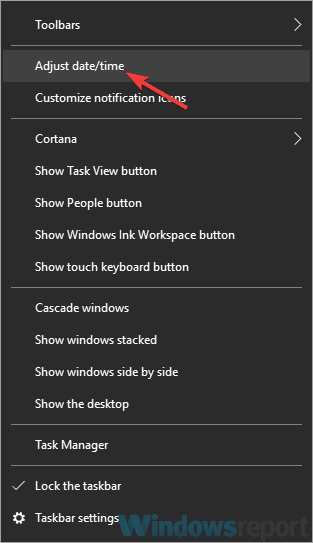
- Az új ablakban keresse meg Az idő automatikus beállítása opciót, és kapcsolja ki.
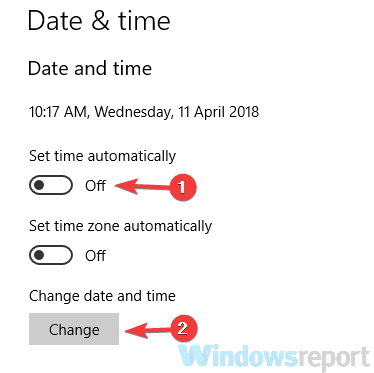
- Várjon néhány percet, és kapcsolja be újra ezt a funkciót.
Bizonyos esetekben a StrongVPN nem működik, ha a dátum és az idő nem megfelelő. A helytelen dátum vagy idő problémákat okozhat a különböző tanúsítványokban, és ha tanúsítványproblémák merülnek fel, előfordulhat, hogy egyáltalán nem tudja használni a VPN-jét.
Azonban a dátum és az idő módosításával egyszerűen megoldhatja ezt a problémát. Ehhez kövesse a fenti lépéseket.
Ezt követően az órája automatikusan beállítja magát, és a probléma megoldódik. Ha szeretné, akkor kattintson a gombra változás gombot a dátum és az idő kézi beállításához.
10. Végezze el a Clean boot-ot
- nyomja meg Windows Key + R és írja be msconfig. Most kattintson rendben vagy nyomja meg Belép.
- A rendszerkonfiguráció meg kell jelennie. Irány a Szolgáltatások fülre, és ellenőrizze a Az összes Microsoft-szolgáltatás elrejtése. Kattints a Az összes letiltása gombot a kiválasztott szolgáltatások letiltásához.
- Navigáljon a üzembe helyezés fülre és kattintson Nyissa meg a Feladatkezelőt.
- Most látnia kell az összes indítási alkalmazás listáját. Kattintson a jobb gombbal a lista első bejegyzésére, és válassza a lehetőséget Letiltás. Addig tegye ezt, amíg nem tiltja le az összes indítási alkalmazást.
- Miután letiltotta az összes indítási alkalmazást, térjen vissza a Rendszerbeállítások Kattintson a gombra Alkalmaz és rendben a változtatások mentéséhez és a számítógép újraindításához.
Ha problémái vannak a StrongVPN-lel, akkor előfordulhat, hogy a PC-jén lévő más alkalmazások beavatkoznak és okozják ezt a problémát.
A probléma megoldásához javasoljuk, hogy tiltsa le az összes indítási alkalmazást és szolgáltatást. Ez meglehetősen egyszerű, és a fent részletezett lépések végrehajtásával megteheti.
Miután a számítógép újraindult, ellenőrizze, hogy a probléma továbbra is fennáll-e. Ha nem, akkor a probléma valószínűleg az egyik letiltott alkalmazáshoz vagy szolgáltatáshoz kapcsolódik.
A probléma megoldásához engedélyezze egyesével a letiltott alkalmazásokat és szolgáltatásokat, amíg nem sikerül pontosan meghatározni a probléma okát.
Ne feledje, hogy egy bizonyos szolgáltatás vagy alkalmazás engedélyezése után újra kell indítania a számítógépet, vagy legalább ki kell jelentkeznie és újra be kell jelentkeznie. Miután megtalálta az okot, távolítsa el az alkalmazást, vagy tartsa letiltva.
A StrongVPN-lel kapcsolatos problémák miatt a rendszer védelem nélkül maradhat online, de reméljük, hogy az egyik megoldásunkkal megoldotta ezt a problémát.
Gyakran Ismételt Kérdések
Ezek a problémák az Ön által használt kiszolgálótípushoz vagy magához a protokollhoz kapcsolódnak. Ebben mindent megtalál, amit tudnia kell az internetkapcsolat elvesztéséről a VPN-hez való csatlakozás után dedikált útmutató.
A probléma megoldásához ellenőrizze a víruskeresőt, tiltsa le a tűzfalat, vagy indítsa újra a hálózatot. Hivatkozz ezekre gyors megoldások további részletekért.
A VPN erősebbé tétele érdekében ne habozzon testre szabni a Titkosítás algoritmus és protokollok.
![A NordVPN nem tudta csatlakozni [Megoldva]](/f/f58e2a7a6f85e345df693c4c491aae33.jpg?width=300&height=460)

